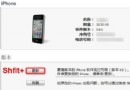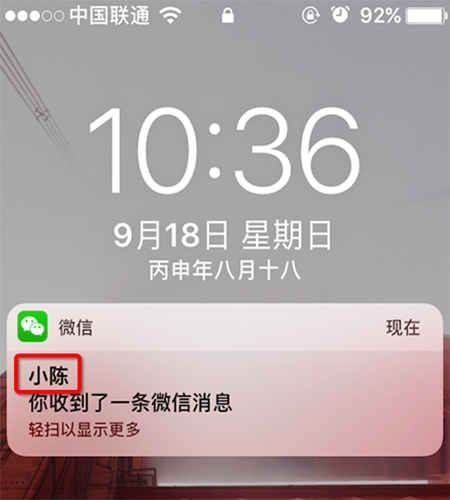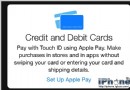iPhone SE手寫輸入法怎麼設置
編輯:蘋果手機教程
iPhone SE手寫輸入法怎麼設置?對於習慣了手寫的果粉來說,即使重新換了最新一款iPhone SE手機,也依舊可以使用這一習慣。其實很多篇中老年的用戶更多的習慣手寫而不是拼音。雖然手寫在一定程度了速度偏慢,但對於那種常年習慣手寫打字的用戶來說還是有一定優勢的。那麼iPhone SE手寫輸入法怎麼設置呢?下面小編就為大家分享一下iPhoneSE手寫輸入法設置教程,一起來看看吧。

一、首先從iPhone SE桌面找到並點擊進入【設置】,雖然在設置頁面下方找到並點擊進入【通用】設置選項,如下圖所示。
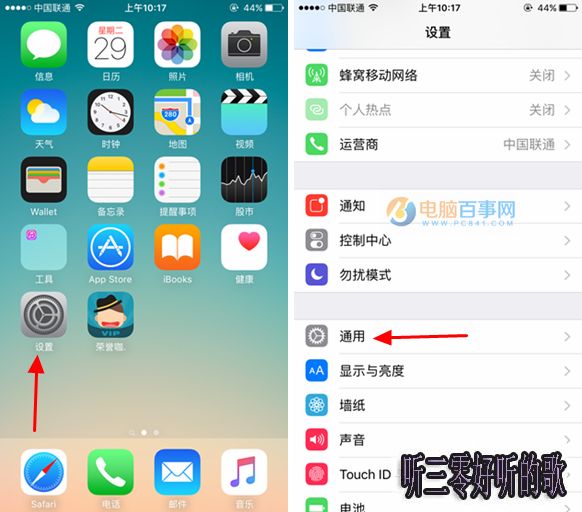
二、然後在通用設置界面中,點擊進入【鍵盤】設置,之後再次點擊頂部的【鍵盤】,如下圖所示。
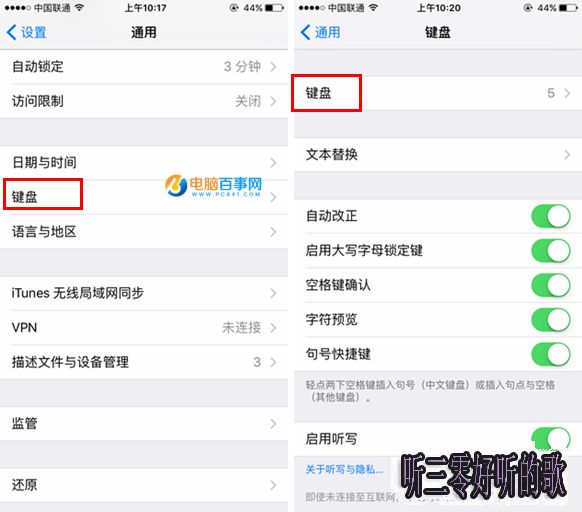
三、接下來進入的鍵盤頁面設置中,找到並點擊【添加新鍵盤】,在其界面下方找到並選擇【簡體中文】,如下圖所示。
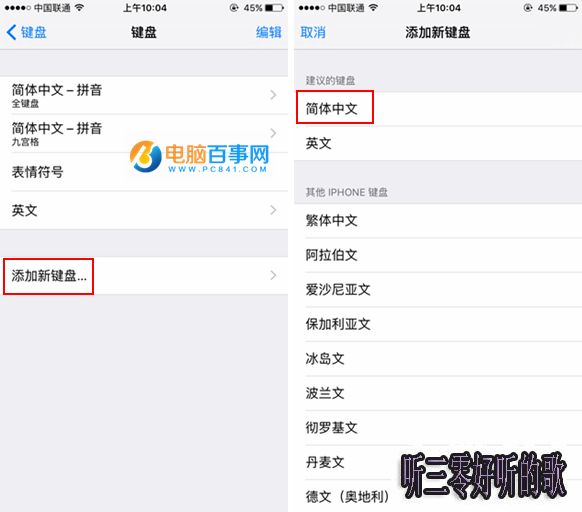
四、再接下來在鍵盤中文輸入法中,這裡最重要的操作是勾選上【手寫】,然後點擊右上角的【完成】即可,如下圖所示。
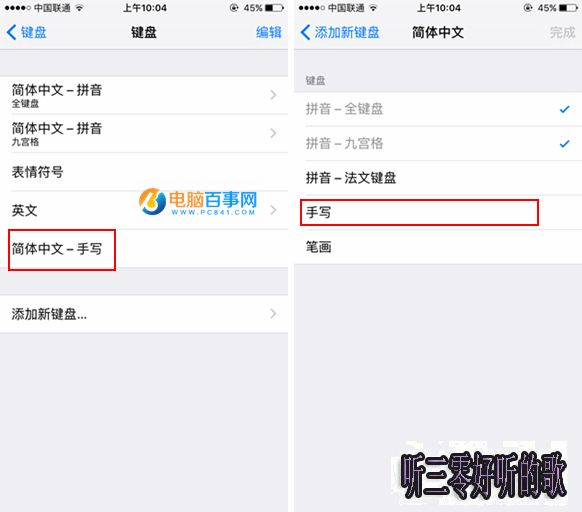
五.設置完成後,我們就可以去試試iPhone SE的手寫輸入法功能了。
例如:打開iPhone SE編輯短信界面,然後長按輸入左下角的“球形”圖標,之後會彈出輸入法選擇選項,這裡選擇【簡體手寫】,之後就可以使用手寫打字了,如下圖所示。
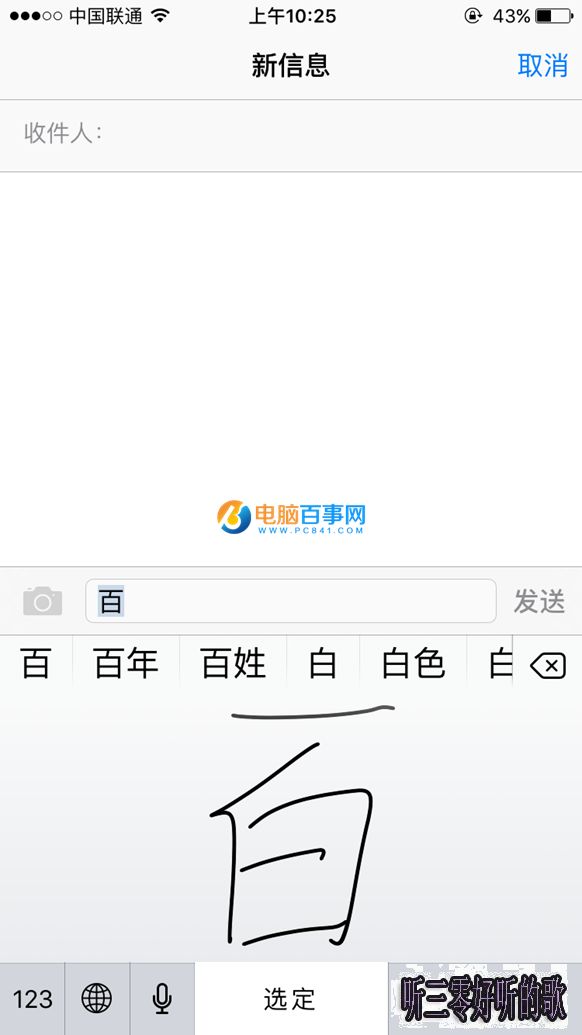
值得一提的是,iPhone SE自帶的手寫輸入法還支持手寫表情,大家也不妨去試試看。
- 上一頁:怎麼看Apple ID是否被盜
- 下一頁:ios9.3怎麼降級
相關文章
+